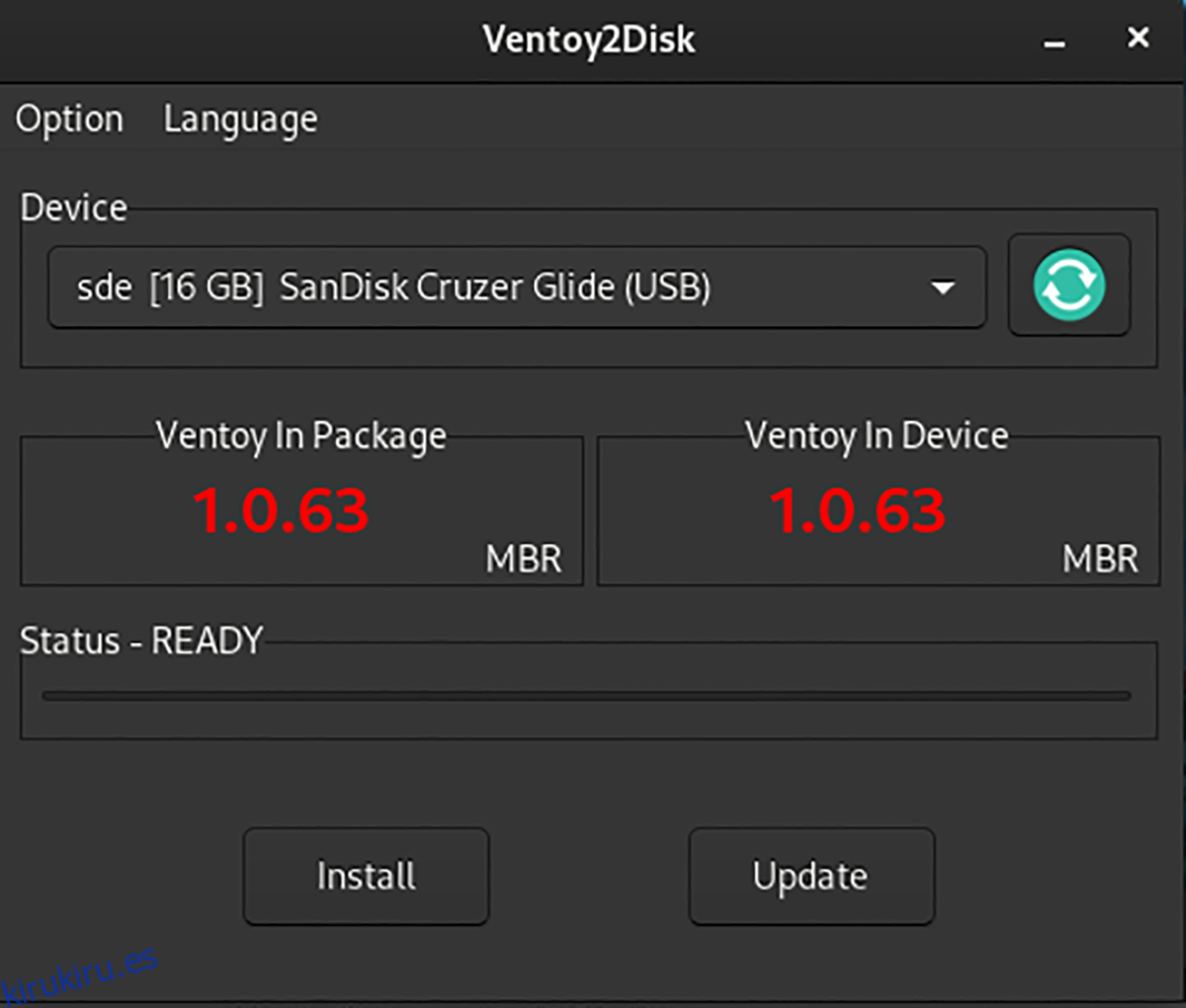Ventoy es una herramienta increíble que permite a los usuarios cargar archivos ISO sin actualizarlos con herramientas como Etcher. Sin embargo, Ventoy no es precisamente fácil de configurar. Ahí es donde entramos nosotros. Siga esta guía mientras le mostramos cómo configurar y usar Ventoy en Linux.
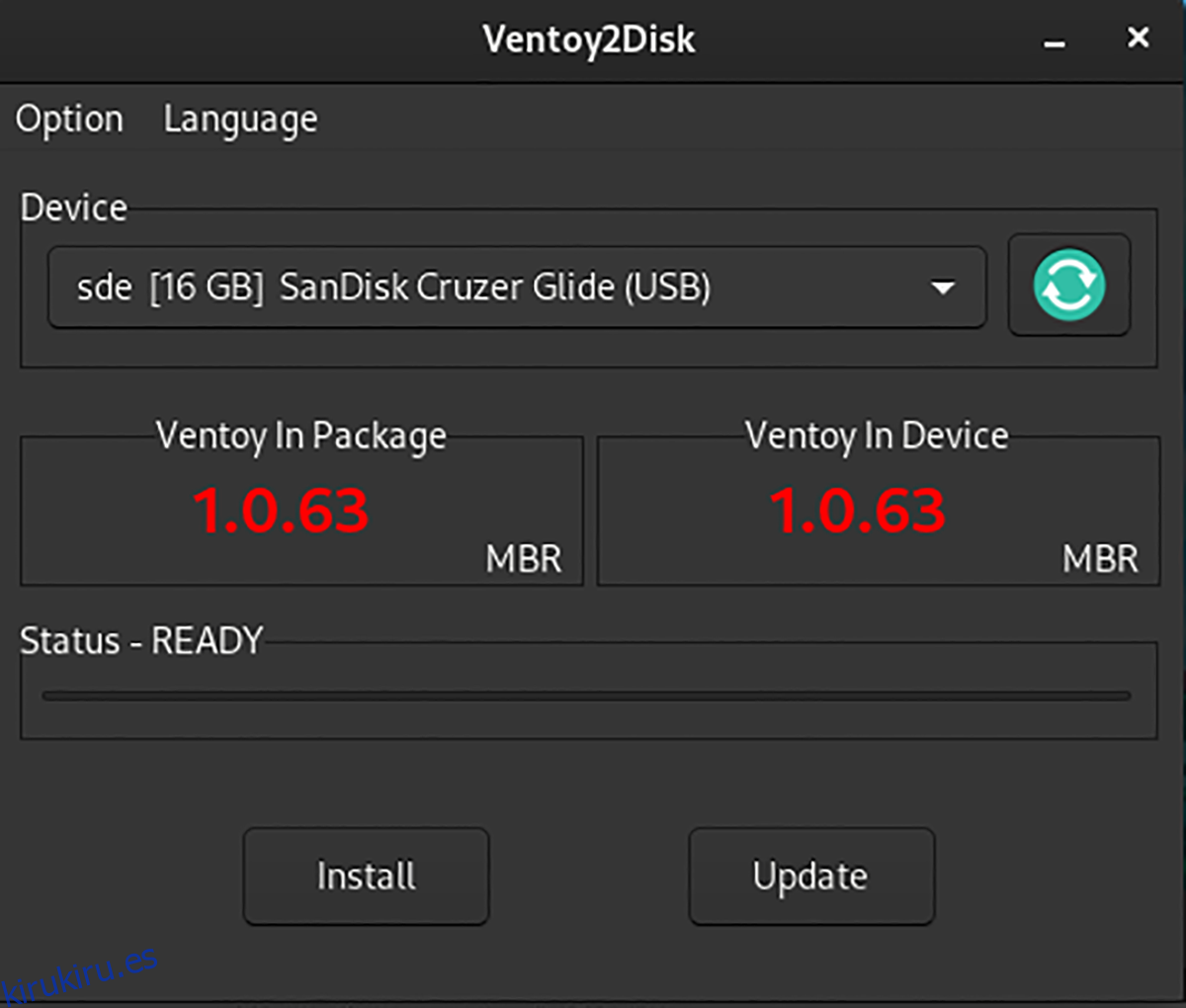
Tabla de contenido
Descarga de Ventoy en Linux
La aplicación Ventoy debe descargarse en su computadora antes de poder instalarla en una unidad flash USB extraíble. Abra una ventana de terminal para tener en sus manos el último Ventoy para Linux.
¿No está seguro de cómo iniciar una ventana de terminal en su escritorio Linux? Es fácil. Simplemente presione Ctrl + Alt + T en el teclado. También podrá iniciarlo buscando «Terminal» en el menú de la aplicación y ejecutándolo de esa manera.
Una vez que la ventana de la terminal esté abierta y lista para usar, ejecute el comando de descarga wget a continuación para obtener la última versión de la herramienta.
wget https://github.com/ventoy/Ventoy/releases/download/v1.0.63/ventoy-1.0.63-linux.tar.gz -O ~/Downloads/ventoy-1.0.63-linux.tar.gz
¿No desea utilizar la ventana de terminal para descargar la última versión de la aplicación Ventoy en Linux? También puede descargarlo directamente a su computadora a través de Github.
Extrayendo Ventoy y ejecutándolo
La herramienta Ventoy debe extraerse del archivo de TarGZ descargado a través de Github. Para extraer el contenido del archivo, comience usando la ventana del terminal del CD e ingrese a la carpeta «Descargas».
cd ~/Downloads/
Dentro de la carpeta «Descargas», podrá extraer el contenido del archivo Ventoy TarGZ. Para hacer eso, ejecute el comando tar xvf a continuación en el archivo “ventoy-1.0.63-linux.tar.gz”.
tar xvf ventoy-1.0.63-linux.tar.gz
Una vez que se extrae el archivo, puede ejecutar el programa con el siguiente comando.
./VentoyGUI.x86_64
Cuando la aplicación Ventoy GUI esté abierta y lista para usar, conecte su unidad flash USB a la computadora. La herramienta Ventoy GUI debería detectar automáticamente su unidad flash USB.
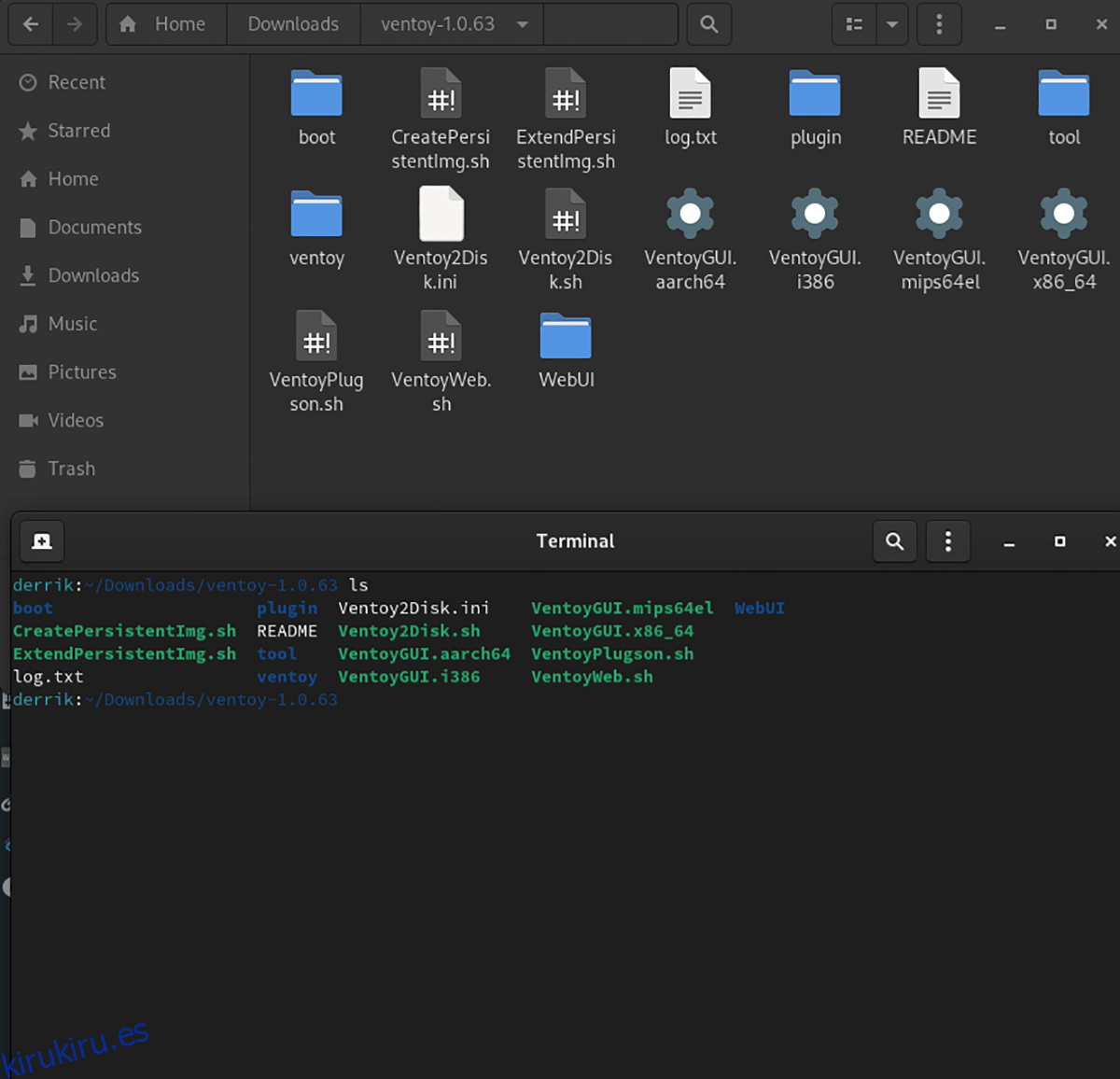
Instalación del terminal Ventoy
Se recomienda la instalación de GUI para Ventoy. Sin embargo, si prefiere utilizar la línea de comandos, las instrucciones para configurarla se encuentran en el sitio web oficial de Ventoy. Para obtener más información, haga clic en aquí.
Creando un Ventoy USB en Linux
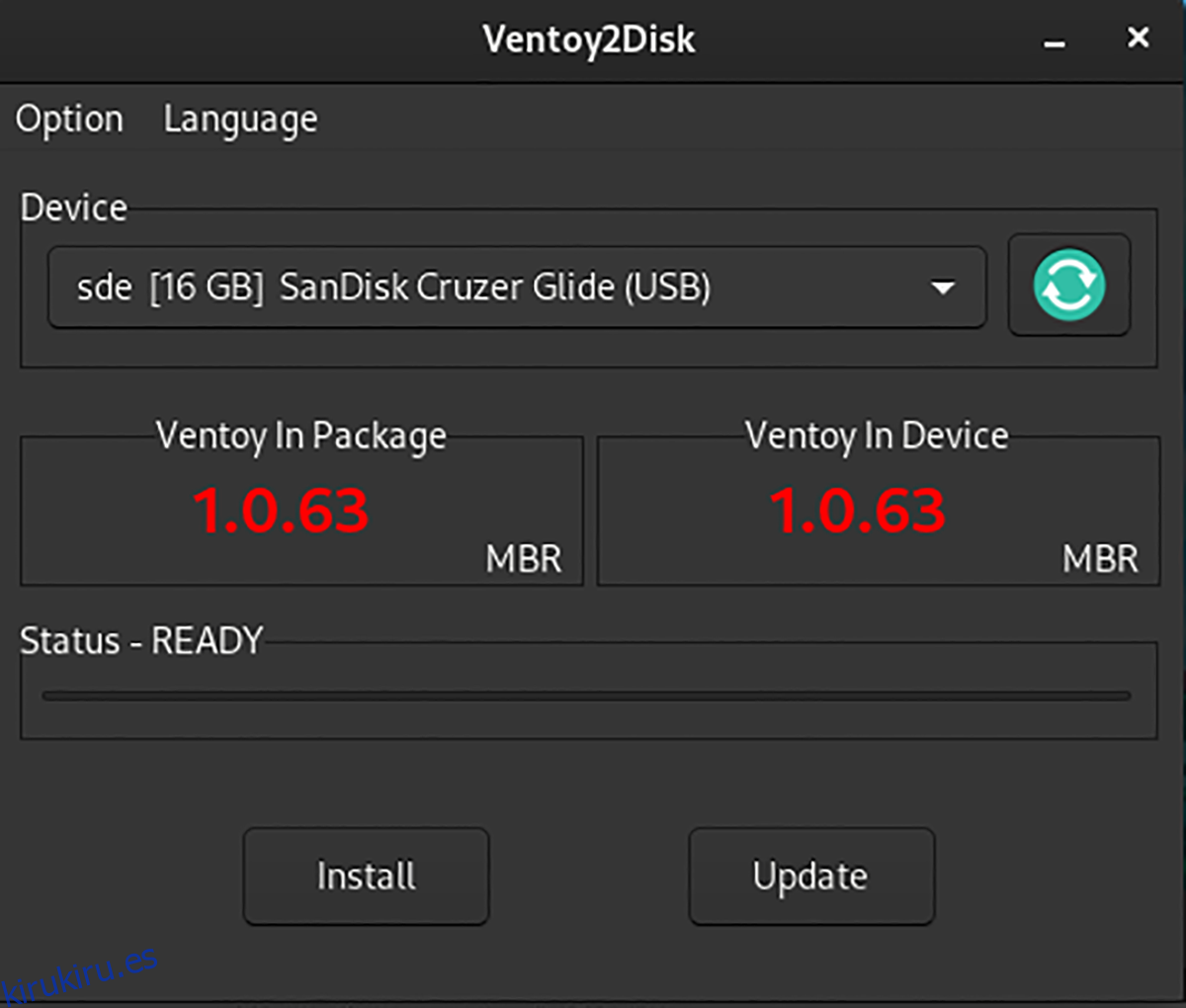
Crear una unidad de arranque USB Ventoy es fácil de crear. Para hacerlo, vaya a la aplicación GUI que inició anteriormente. Luego, asegúrese de que su unidad flash USB esté conectada al puerto USB.
Con el USB enchufado, busque el botón «Instalar» y haga clic en él con el mouse. Al seleccionar el botón «Instalar», Ventoy hará una partición de su unidad flash USB y se instalará en el disco duro. Este proceso no llevará tanto tiempo.
Soporte de arranque seguro
Si planea usar Ventoy con soporte de arranque seguro, tendrá que habilitarlo con anticipación. Para habilitarlo, busque el botón «Opciones» y marque la casilla junto a «Soporte de arranque seguro». Una vez que este botón esté marcado, haga clic en el botón «Instalar» y Ventoy se instalará en su unidad flash USB con soporte de arranque seguro.
Cómo usar Ventoy
Con Ventoy, debe descargar cualquier archivo ISO de Linux y colocarlo en la unidad flash con Ventoy instalado. No jugar con Autor de aguafuertes u otras herramientas de flasheo USB.
Para configurar Ventoy en su sistema Linux, comience conectando la unidad flash USB a su PC. Una vez que la unidad flash esté conectada, abra el administrador de archivos de Linux y monte el dispositivo USB «Ventoy».
Al montar el dispositivo USB Ventoy, descargue su sistema operativo Linux favorito. ¡Diablos, descarga 2, 3, 4 o 5! ¡Ventoy puede arrancarlos todos a la vez!
Nota: ¿necesita ayuda para encontrar dónde descargar archivos ISO de Linux? Verificar DistroWatch.com. Es una base de datos de sistemas operativos Linux y proporcionan enlaces de descarga de fácil acceso.
Una vez que haya descargado sus ISO favoritos del sistema operativo Linux, colóquelos en el dispositivo USB Ventoy y permita que se copien. La copia no debería llevar más de unos minutos.
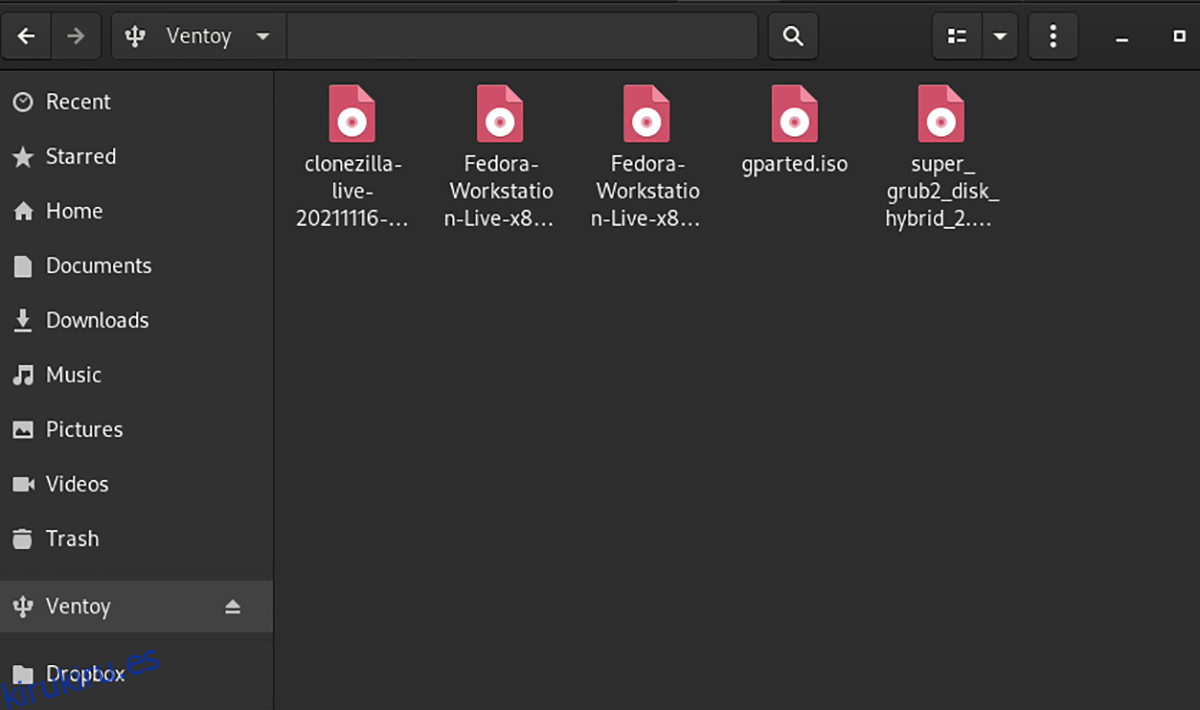
Cuando finalice la copia, reinicie la PC y mantenga conectado el Ventoy USB. Luego, cargue el BIOS. Una vez que haya cargado el BIOS de su computadora, busque las opciones de arranque y configure el sistema para que arranque desde USB.
Cuando el Ventoy USB se haya cargado en su computadora, verá un menú «Ventoy». Ventoy mostrará todos los archivos ISO que ha agregado al sistema en este menú. Seleccione el sistema operativo que desea cargar usando las teclas de flecha del teclado.
Una vez que haya elegido el sistema operativo que desea cargar, presione la tecla Intro para iniciarlo. Al presionar Enter, Ventoy arrancará el archivo ISO directamente desde el USB, lo que le permitirá instalar el sistema operativo.